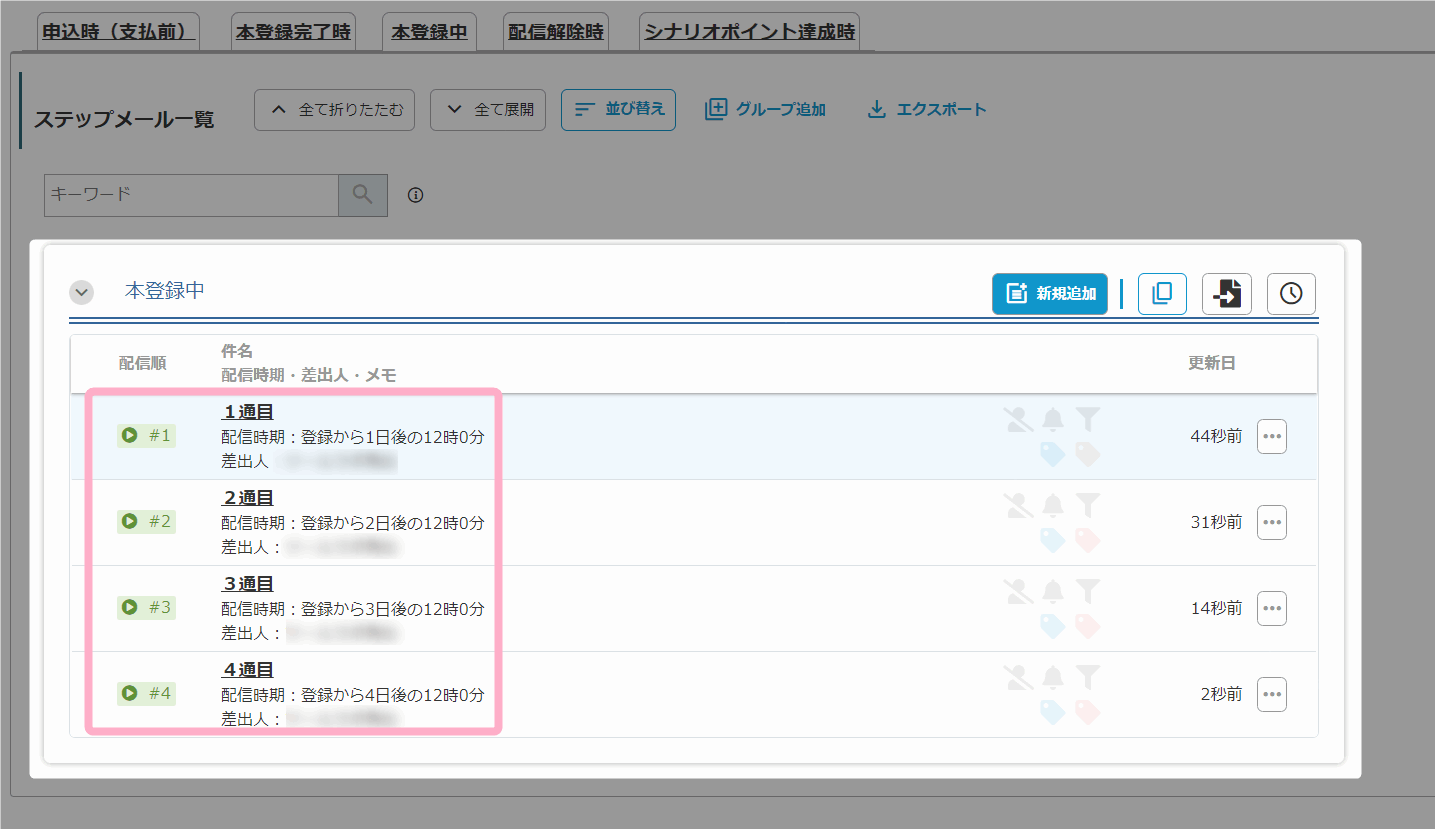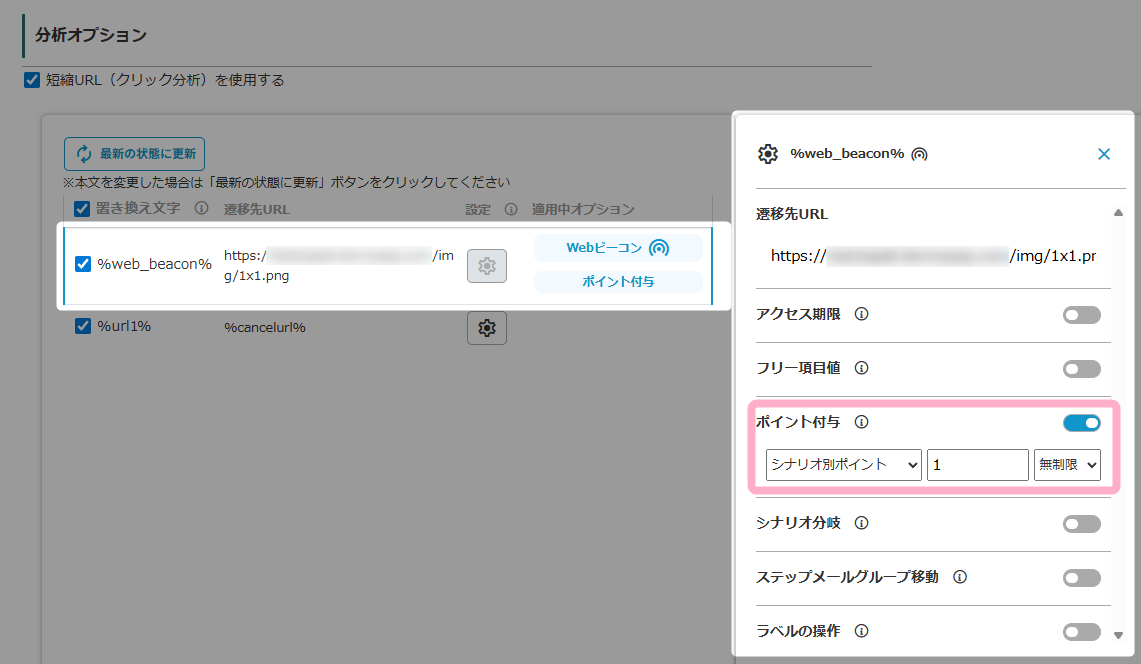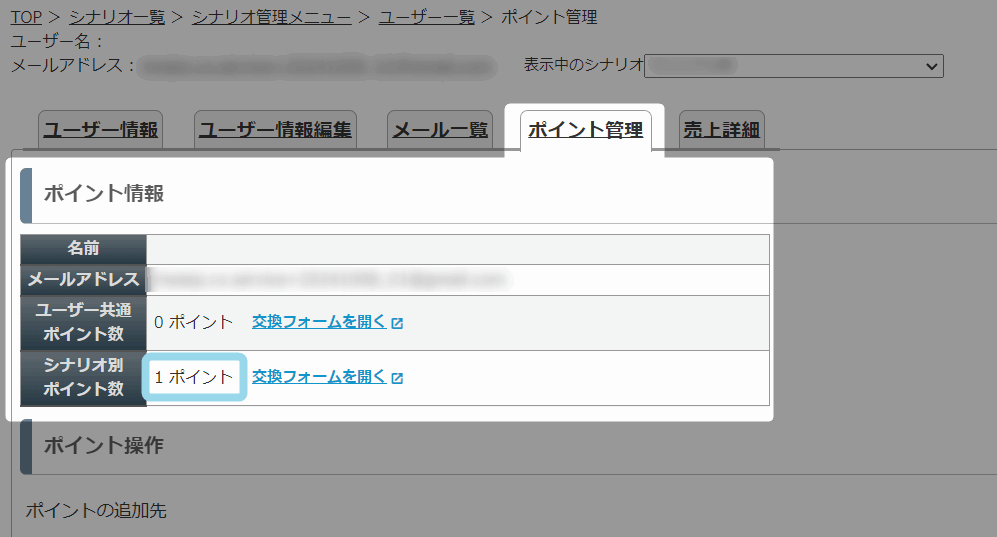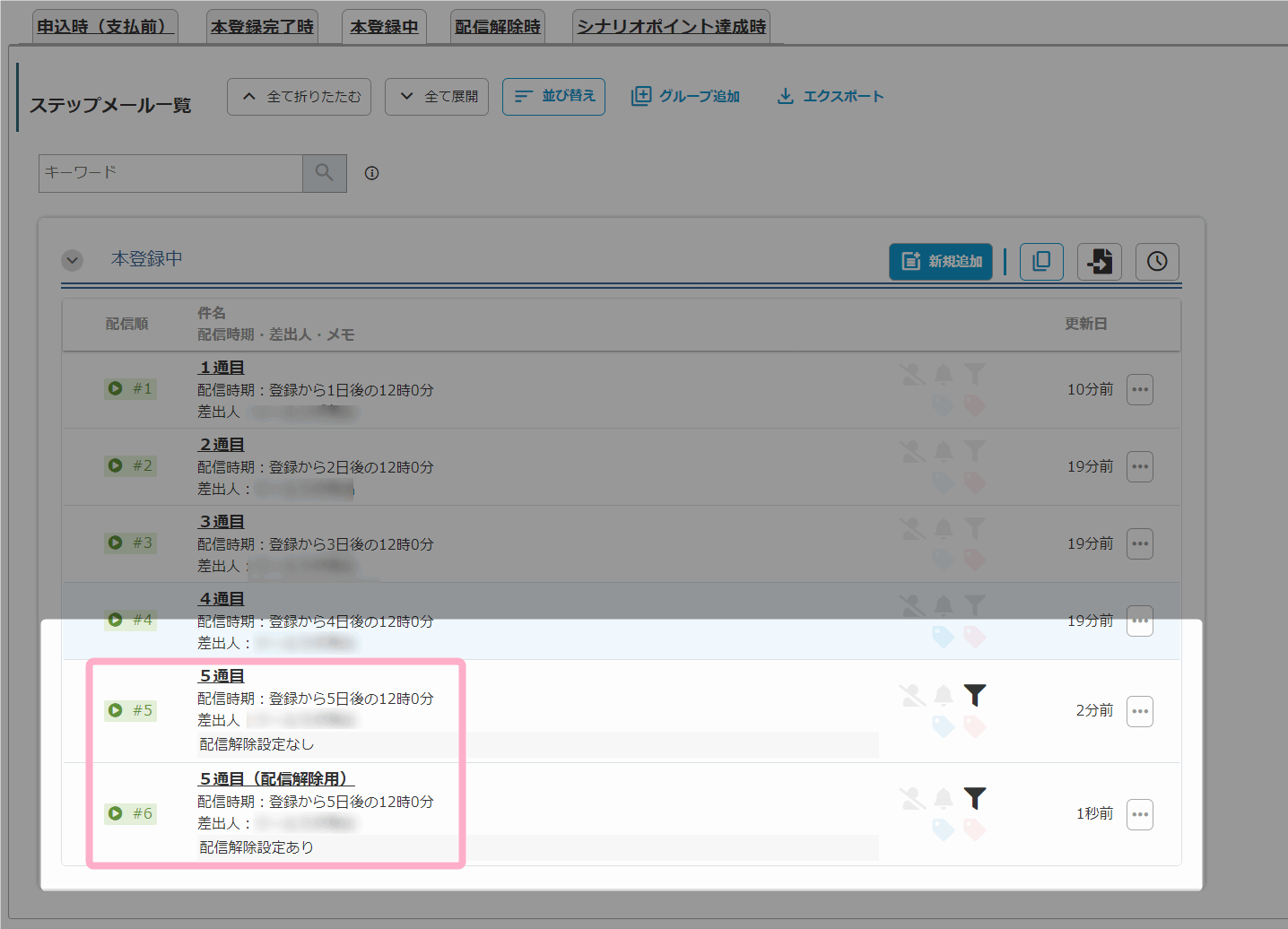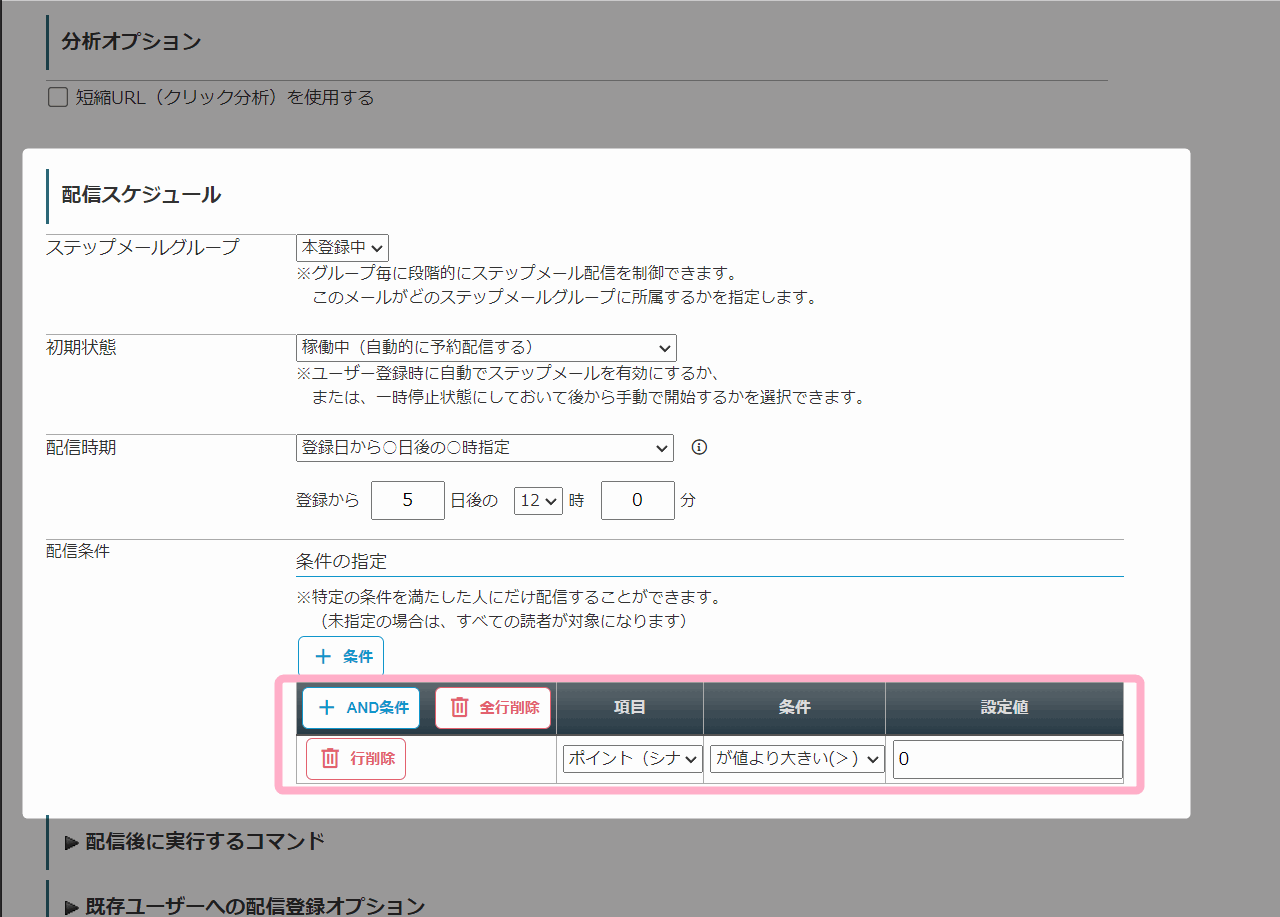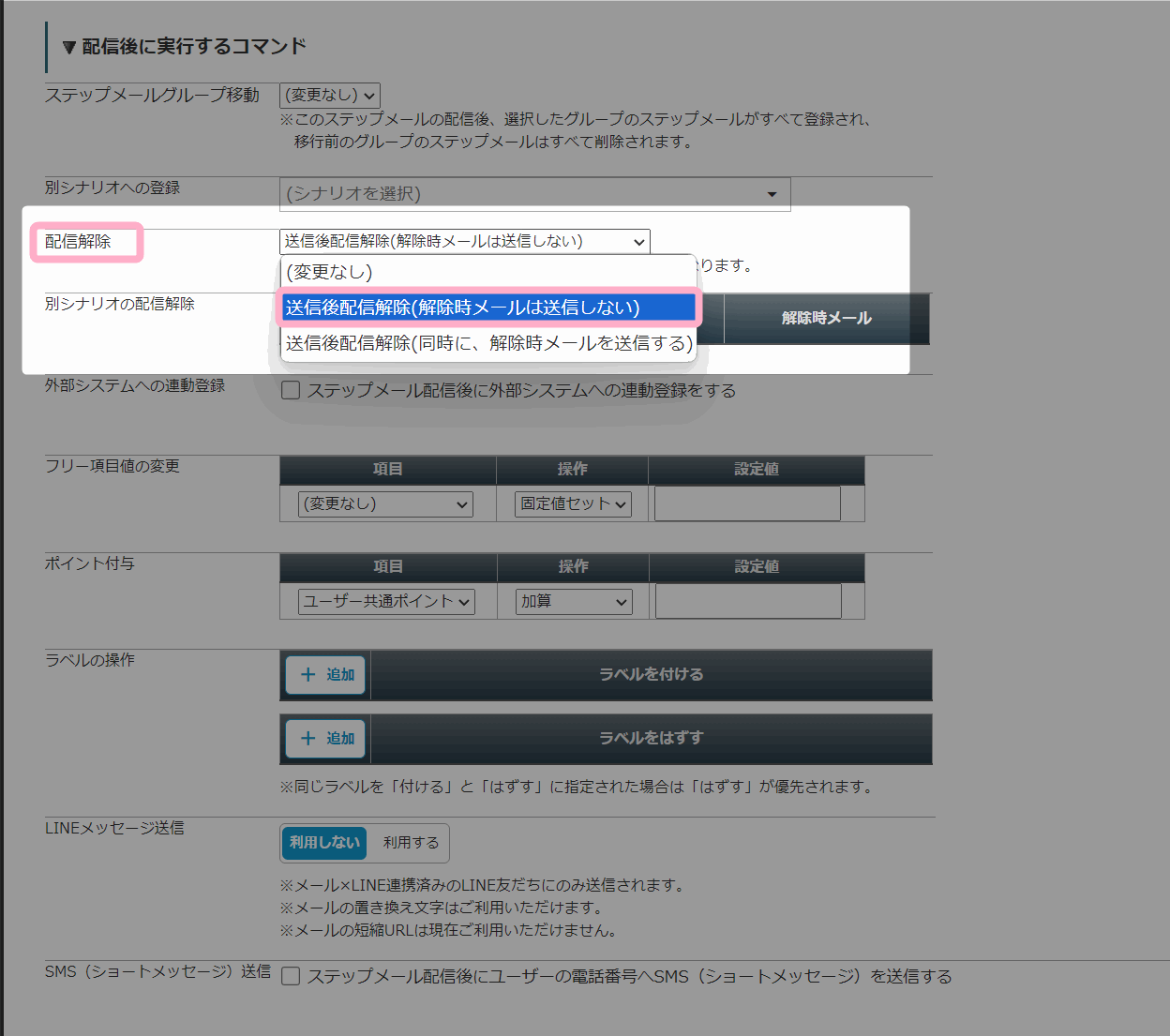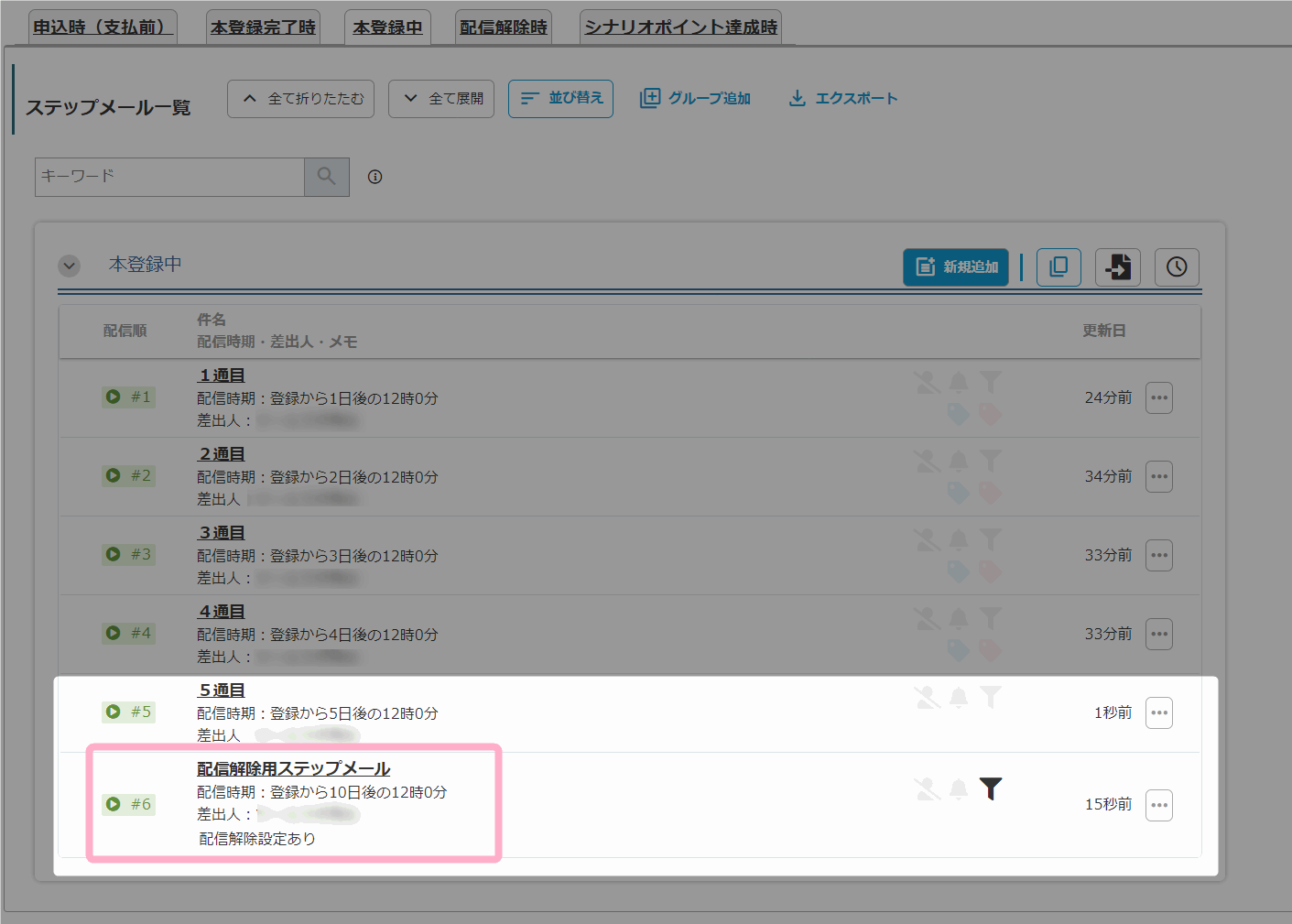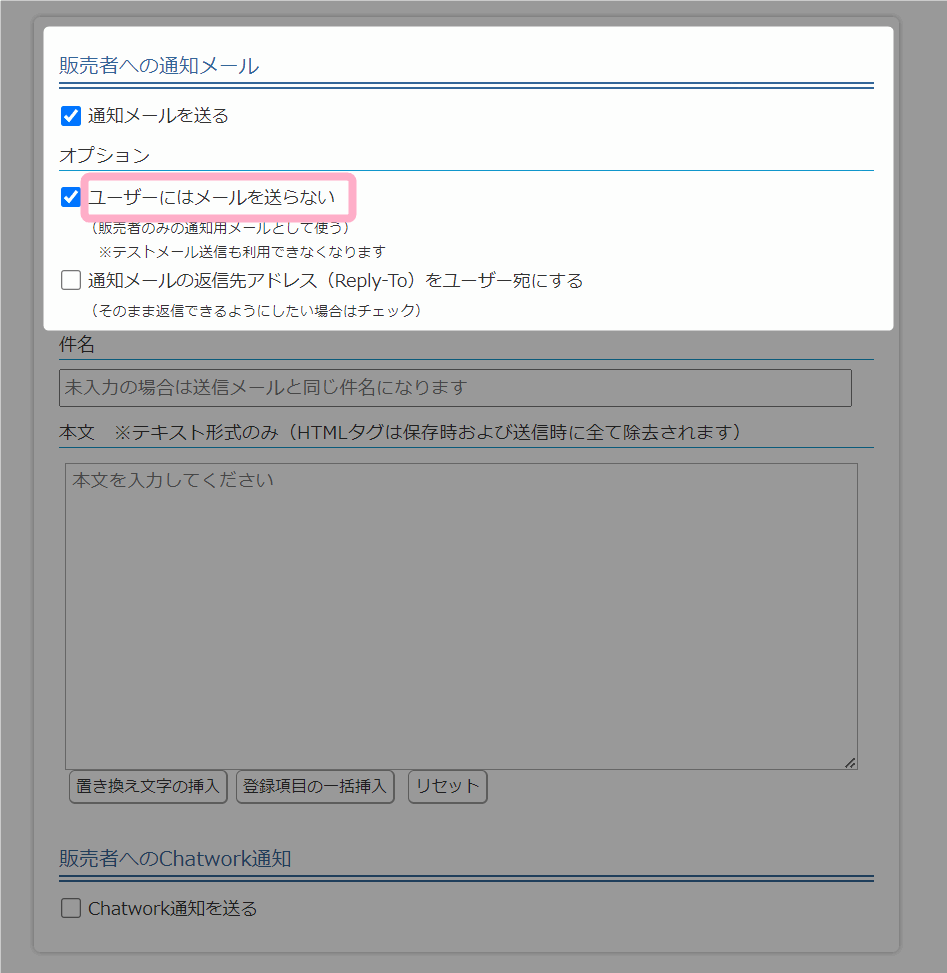キャンペーン終了時に、読んでいない人を自動的に配信解除することはできますか?
はい、可能です。
「メール配信後の配信解除」機能を利用することで、メールを読んでいない人を自動的に配信解除することができます。
はじめに
本マニュアルでは、
5通のキャンペーンメールを配信する場合に、キャンペーン終了時の5通目で自動的に配信解除させる
方法を例に解説します。
設定方法
1~4通目のステップメール
下図のように、キャンペーン用ステップメールを4通作成します。
このメールには、自動的に配信解除させるかどうかを判断するために短縮URLの「ポイント付与」の機能を使って、メールを読んだ(=短縮URLにアクセスした)ことをチェックする仕組みを組み込んでおきます。
詳細は、下記マニュアルの「設定方法(短縮URLの設定)」を、確認してください。
例えば、HTMLメールで作成し『短縮URL(クリック分析)を使用する』にチェックを入れます。
また、開封率測定用のビーコン画像URL(「%web_beacon%」の置き換え文字のURL)の設定にて、
「ポイント付与」: シナリオ別ポイント 1 無期限
を設定します。
これにより、メールが開封されたら1ポイント付与されるようになります。
参考:MyASPで配信したメールが開封されたかを簡単に確認(開封率の測定)することはできますか?
ポイントの付与状況は、ユーザー一覧画面の各ユーザーの操作項目にある「ポイント管理」より確認できます。
もしくは、
シナリオ管理メニュー > ユーザー管理 > ポイント履歴(シナリオ別)
にて、一覧で読者のポイント履歴を確認することができます。
5通目のステップメール
5通目のステップメールでは、ステップメールの複製機能を使い、同じ内容のステップメールを
- 読んでいる人(=短縮URLをクリックしている人)用
- 読んでいない人(=短縮URLをクリックしていない人)用
に、2通用意します。
読んでいる人用のステップメールの設定
読んでいる人だけにステップメールを送る場合には、ステップメールの「配信条件」の機能を利用します。
「+条件の追加」ボタンをクリックして、配信条件を追加します。
条件は、
- 項目:ポイント(シナリオ毎)
- 条件:が値より大きい(>)
- 設定値:0(※)
とすることで、メールを1回でも開封したユーザーに対してのみ、このメールを配信することができます。
※設定値の回数は、運用に併せて調整してください
読んでいない人用のステップメールの設定
読んでいない人だけに送るステップメールでも、同じように「配信条件」の設定を利用します。
条件は、
- 項目:ポイント(シナリオ毎)
- 条件:が値と一致する
- 設定値:0(※)
とすることで、メールを1回も開封していないユーザーにこのメールを配信することができます。
※設定値の回数は、運用に併せて調整してください
次に、自動的に配信解除するために「メール配信後の配信解除」の機能を利用します。
配信後に実行するコマンド > 配信解除
にて、「送信後配信解除」を選択します。
このメールが配信されることでメールを読んでいない人を自動的に配信解除することができるようになります。
選択肢内に記載されている「解除時メール」とは、「配信解除時」タブに設定されているステップメールを指します。
本ステップメール配信後に自動配信解除を行う場合に、「配信解除時」タブのステップメールを配信するかどうかを選択できます。
補足
ステップメールの配信時間を調整することで、配信解除のタイミングは自由に設定することができます。
例えば、配信解除処理用に専用のステップメールを用意することで、5通目配信後に間を空けてから自動的に配信解除することも可能です。
※この場合は、5通目のキャンペーンメールを2通用意する必要はありません
配信解除用ステップメールは、5通のステップメールが終了した後の日時を「配信時期」に指定してください。
また、配信解除の処理を行う専用ステップメールとして利用する場合は、
ステップメール作成画面にて、
- 販売者への通知メールを送る
- ユーザーにはメールを送らない
ユーザーに配信しないように設定することができます。
販売者(管理人メールアドレス)には、通知メールとして配信されます。